Microsoft Excel: VLOOKUP muudab teie elu
Microsofti Kontor Excel / / March 17, 2020
VLOOKUP on üks võimsamaid funktsioone, mida saate Microsoft Excelis õppida. Seda on lihtne kasutada. Ma näitan sulle.
See on artikkel Exceli funktsiooni kohta nimega VLOOKUP. Aga jää minu juurde. Ma luban teile, et see on põnev.
Kui töötate kontoris, kus menüünumbrid krõmpsutavad tohutul hulgal andmeid, on edu suurim saladus Excelis vilunud ja mitte kellelegi ütlemata jätmine.
See on see, mida ma teen.
Keegi tuleb mu laua juurde ja ütleb: „Hei, vabandust, et seda teile tehti, aga kas te võiksite läbi käia 2000 rida valesti vormindatud andmeid ja öelda mulle, millised neist on rekvireeritud, kuid mitte tarnitud? Ma tean, et see on lühike etteteatamisaeg, aga kas te saaksite selle reedeks ära teha? ”
Ma käitun nii, nagu oleks tohutu valu, piitsutan Exceli valemi, mis teeb seda esmaspäeva pärastlõunaks viie minutiga ja siis mängin Tetrist kuni reedeni.
Olgu, ma ei tee seda tegelikult. Kuid tõsiselt öeldes on Exceli kasutamine andmetega üksikasjalike ülesannete täitmiseks minu päevatöö jaoks ülioluline. Kui teeksin asju käsitsi, oleks mul kulunud kaheksa aastat, mu silmad klaasistuksid üle ja ma teeksin vigu. Excel võimaldab mul asju kiiremini ja täpsemini teha.
Selle märkuse peale, kui ma saaksin promole viia vaid ühe Exceli funktsiooni, oleks see VLOOKUP. Ma polnud VLOOKUPist enne kuulnud, kui mul oli vöö all paar aastat Exceli kogemust. Ma tõesti soovin, et oleksin õppinud seda varem kasutama.
See, mida VLOOKUP teeb, on üsna lihtne. Kuid loominguliselt või koos muude funktsioonide või valemitega on VLOOKUP absoluutne jõud. Las ma selgitan.
Kui teil on olemasolev massiline andmetabel, võtab VLOOKUP teadaoleva väärtuse (näiteks osa numbri) ja leiab teie jaoks tundmatu väärtuse, näiteks hinna.
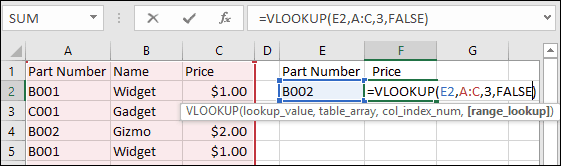
VLOOKUP-il on neli argumenti:
VLOOKUP (otsingu väärtus, tabeli_massiiv, col_index_num, [vahemiku_vaade])
- otsingu väärtus: See on väärtus, millele soovite, et VLOOKUP vastaks
- tabel_array: Siin soovite, et VLOOKUP teie andmeid kontrolliks
- col_index_num: Selles veerus on andmed, mida soovite tuua.
- vahemiku_vaade: Seadke väärtuseks tõene, et lubada ligikaudseid vasteid. Näiteks kui otsite 90 ja 90 pole, siis saadakse tulemus järgmise lähima numbri olemasolul: 83. Tavaliselt jätan selle valeks, nii et saan täpse vaste.
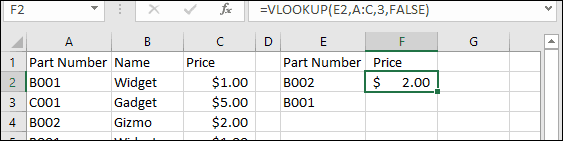
Seega, tootenumbri otsimisel läheb see pisut nii:
Mina: "Hei, VLOOKUP!"
VLOOKUP: "Jah, Jack?"
Mina: "Soovin tootenumbri hinda."
VLOOKUP: "Ok, mis on tootenumber?" [otsingu väärtus]
Mina: “B002.”
VLOOKUP: "Ok, kus on andmed?" [table_array]
Mina: “Veerud A kuni C.”
VLOOKUP: "Olgu, vasakult lugedes, millises veerus on hind?" [col_index_num]
Mina: “3rd veerg."
VLOOKUP: "Ja kas soovite osa numbri täpset vastet või on see ligikaudne?" [vahemiku_vaade
Mina: "Täpne vaste."
VLOOKUP: "Ok, see on 2,00 dollarit."
Mina: “Tore. Kas saate seda järjekorranumbrit 100 tootenumbri korral uuesti teha? ”
VLOOKUP: "Jah, anna mulle üks sekund... tehtud."
Mina: "Sa oled parim. Kas soovite millalgi hamburgerit rüübata? ”
VLOOKUP: "Mulle meeldiks."
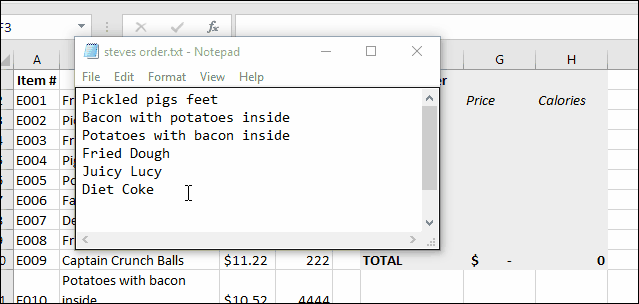
Niisiis, sellest piisab, et alustada VLOOKUP-iga. Kui olete selle riputatud, hakkate seda kogu aeg kasutama.
Soovitan tungivalt see käepärane võrdlusleht välja printida Microsoft kokku pandud VLOOKUPi entusiastidele. Pilt selle postituse ülaosas on värskendusfailist. Klõpsake siin laadige alla PDF. Selles on kõigi argumentide kirjeldus ja mõned näited.
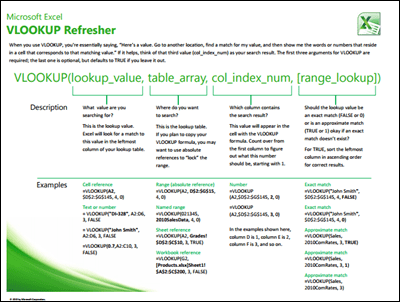
Kui olete mõnda aega VLOOKUPi kasutanud, andke mulle kommentaarides teada, kuidas teile meeldib. Mulle meeldiks näha vormeleid, mille abil saate VLOOKUPi kasutada.



